Обновления Android на Xiaomi A-серии
Смартфоны от Xiaomi Mi A-серии отличаются от других устройств тем, что работают на обычном Android, то есть без MIUI-прошивки.
Процесс обновления Xiaomi Mi-A ничем не отличается от обновления обычного Android.
- первый и самый удобный способ — обновления по воздуху. Они приходят автоматически, пользователю лишь нужно согласиться на обновление и зарядить телефон до минимум 60 процентов, остальное смартфон сделает сам;
- обновление через «три точки» — скачиваем файл прошивки с официального сайта или тематических форумов, в настройках переходим в «обновление системы», там жмем на три точки, выбираем скачанный файл и ждем окончания процесса. Телефон автоматически перезагрузится в обновленную систему;
- Mi Flash в режиме Fastboot — данная программа подходит также и для смартфонов A-серии. Инструкция по перепрошивке для системы MIUI указана выше, но она также подходит и для обычного Xiaomi MI A. Процесс перепрошивки системы ничем не отличается, главное подобрать правильную версию прошивки и разблокировать bootloader перед установкой;
- перепрошивка через TWRP-рекавери. Процесс установки TWRP и обновления системы на Xiaomi MI A-серии так же идентичен.
Это наиболее удобные и популярные способы перепрошивки Android. Некоторые варианты, например, TWRP или обновление по воздуху являются абсолютно идентичными как для MIUI, так и для Android.
Компания Xiaomi регулярно выпускает обновления прошивки для своих смартфонов. Обычно установка новой версии ОС MIUI происходит в полуавтоматическом режиме. Аппарат отображает уведомление о выходе обновления в шторке, пользователю нужно лишь подтвердить его загрузку, установку, и перезагрузить аппарат.
В некоторых случаях этого не происходит, обновлять ПО приходится вручную. О том, как обновить прошивку Xiaomi в таких ситуациях, расскажет эта инструкция. В самом процессе нет ничего сложного, если у вас установлена официальная сборка MIUI. Нечего беспокоиться тем, кто покупал свой аппарат в запечатанной коробке с пометкой «Global Version».
В случае использования кастомов и неофициальных локализаций, возможны проблемы с обновлением. Поэтому, в первую очередь, нужно проверить систему, установленную на смартфоне. Для этого зайдите в меню «Настройки», найдите пункт «О телефоне» и откройте его. В пункте «Версия MIUI» должно быть написано нечто вроде изображенного на скриншотах ниже.
Стабильные глобальные прошивки Xiaomi содержат в названии слова «MIUI Global» или «MIUI Глобальная» и номер версии (9, 10). Далее следует версия в формате 3 или 4 чисел, где последнее, обычно, 0. Она имеет вид вроде «10.0.1.0», а также содержит буквенный код. В середине этого кода должны присутствовать буквы «MI» или «RU» (бывает и так).
Еженедельные MIUI имеют несколько иной вид. Номер их версии имеет формат вида «8.11.1», где первое число – последняя цифра года, второе – месяц, третье – день. То есть, указанным номером обозначена прошивка, выпущенная 1 ноября 2018 года. Буквенного кода у еженедельных обновлений MIUI нет.
Если установленная на вашем смартфоне система соответствует перечисленным критериям – его можно обновлять. Если есть подозрения на неофициальную сборку (т.н. «вьетнамку» или локализацию вроде MIUI Pro) – лучше не обновляться сразу. Проконсультируйтесь, для начала, с продавцом, или в теме своего смартфона на форуме 4pda. Ведь обновление прошивки Xiaomi непонятного происхождения на официальную может вывести девайс из строя.
Обновление в Recovery
Обратите внимание
Предыдущий способ не подходит в том случае, если пользователь желает сменить сам тип прошивки, к примеру, с версии для разработчиков на стабильную, или с китайской на международную. Сделать это можно либо в режиме Recovery, либо в Fastboot.
Для начала следует скачать файл прошивки в формате .zip, задать ему имя «update» и скопировать в корень внутреннего хранилища, а не в папку – это важно. Затем телефон должен быть перезагружен в режиме Recovery
Есть два способа сделать это:
- выбрать соответствующий пункт в приложении Updater;
- выключить гаджет, а затем включить, удерживая на протяжении пяти секунд клавиши питания и увеличения громкости.
После входа в Recovery необходимо выбрать пункт Installupdate.zip. После завершения процедуры обновления телефон следует перезагрузить.
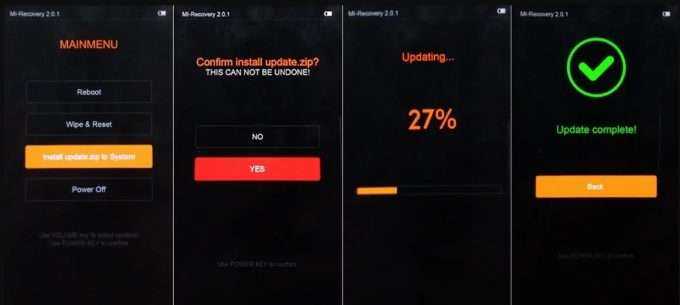
Обновление в Fastboot
Для начала следует перейти в режим Fastboot. Чтобы сделать это, необходимо выключить телефон, а затем включить, удерживая в течение пяти секунд кнопки питания и уменьшения громкости.
Важно знать
В отличие от предыдущего способа обновления, прошивку копировать на девайс не нужно. Ее следует распаковать в папку на компьютере
Важно, чтобы путь к прошивке не содержал кириллических знаков
Обновления осуществляется в приложении MiFlash. Если драйвера установлены корректно, при подключении смартфона к персональному компьютеру в окне программы устройство появляется под именем COM-номер порта.
Чтобы запустить процесс обновления, необходимо выполнить следующие действия:
- кликнуть на вкладку «Browse»;
- указать путь к прошивке;
- кликнуть «Refresh»;
- нажать «Flash».
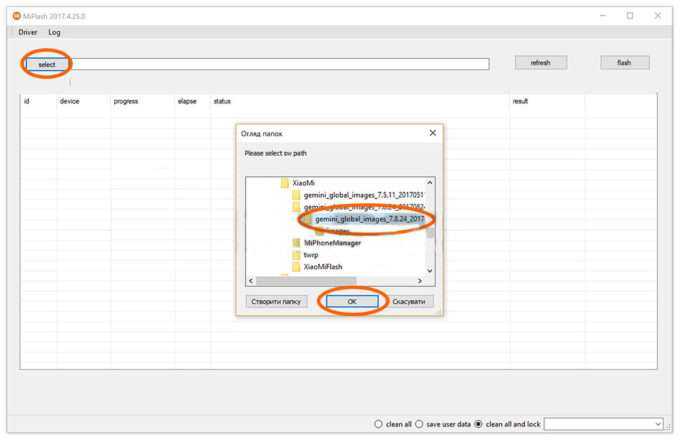
На установку в среднем уходит менее 10 минут. Если процедура прошла успешно, графа «Progress» будет зеленой, а смартфон автоматически перезагрузится. Программа также оповещает о возникших в ходе установки сбоях. Даже при появлении сообщений об ошибках отключать смартфон от компьютера строго запрещено до того, как процесс установки не будет окончательно прерван системой.
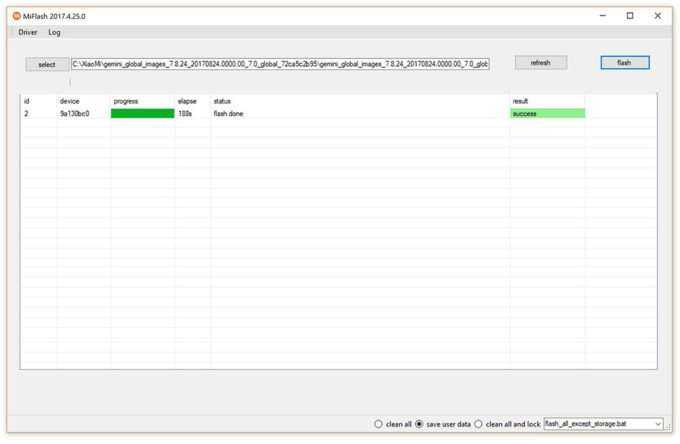
Стоит отметить, что подобный метод обновления гаджетов Xiaomi позволяет сохранить данные на устройстве. В нижней строке окна приложения MiFlash можно отметить, удалять ли файлы или нет:
- Flash all – удалить все;
- Flash all except storage – сохранить файлы, которые хранятся во внутренней памяти;
- Flash all except data and storage – сохранить все данные.
Обновления Android на Xiaomi A-серии
Смартфоны от Xiaomi Mi A-серии отличаются от других устройств тем, что работают на обычном Android, то есть без MIUI-прошивки.
Процесс обновления Xiaomi Mi-A ничем не отличается от обновления обычного Android.
Варианты перепрошивки:
- первый и самый удобный способ — обновления по воздуху. Они приходят автоматически, пользователю лишь нужно согласиться на обновление и зарядить телефон до минимум 60 процентов, остальное смартфон сделает сам;
- обновление через «три точки» — скачиваем файл прошивки с официального сайта или тематических форумов, в настройках переходим в «обновление системы», там жмем на три точки, выбираем скачанный файл и ждем окончания процесса. Телефон автоматически перезагрузится в обновленную систему;
- Mi Flash в режиме Fastboot — данная программа подходит также и для смартфонов A-серии. Инструкция по перепрошивке для системы MIUI указана выше, но она также подходит и для обычного Xiaomi MI A. Процесс перепрошивки системы ничем не отличается, главное подобрать правильную версию прошивки и разблокировать bootloader перед установкой;
- перепрошивка через TWRP-рекавери. Процесс установки TWRP и обновления системы на Xiaomi MI A-серии так же идентичен.
Это наиболее удобные и популярные способы перепрошивки Android. Некоторые варианты, например, TWRP или обновление по воздуху являются абсолютно идентичными как для MIUI, так и для Android.
Перепрошивка Redmi Note 7
Если вас всё это не пугает, тогда смелее хватайте в одну руку USB-кабель, в другую — смартфон, и приступайте к делу, придерживаясь нашей инструкции.
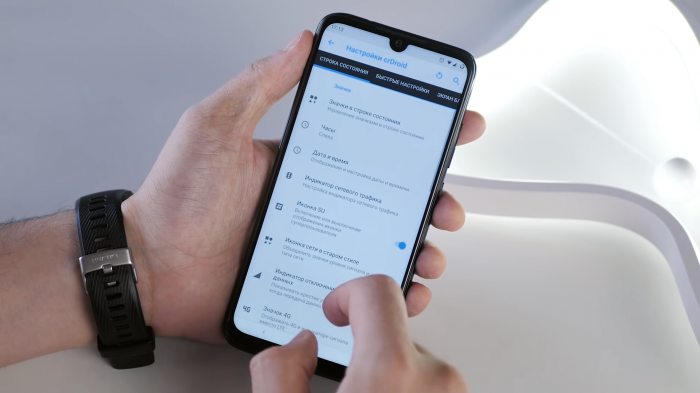
Как разблокировать загрузчик Redmi Note 7
Прежде чем начать перепрошивку, необходимо разблокировать загрузчик. Для этого идем в «Настройки» – «О телефоне» – («Вся информация») – «Версия MIUI». Быстро нажмите 10 раз подряд на строку «Версия MIUI», чтобы открыть раздел «Для разработчиков».
Возвращаемся в «Настройки» – «Mi-аккаунт» – «Добавить аккаунт». После добавления Mi-аккаунта привяжите к нему своё устройство (делается в этом же меню).
Возвращаемся в «Настройки» – «Расширенные настройки» – «Для разработчиков». Включаем пункты «OEM Разблокировка» и «Отладка по USB». Затем переходим в меню «Статус Mi Unlock» и связываем там устройство с нашим Mi-аккаунтом. Возможно, для этого вам понадобится снова перейти в «Настройки» – «Mi-аккаунт», выйти там из своего аккаунта, а затем войти в него снова.
По окончанию этого срока вам необходимо будет снова подключить смартфон к ПК и повторить процедуру разблокировки программой Mi Flash. Если всё прошло успешно, то при включении смартфона в нижней части экрана появится надпись “Unlocked”.
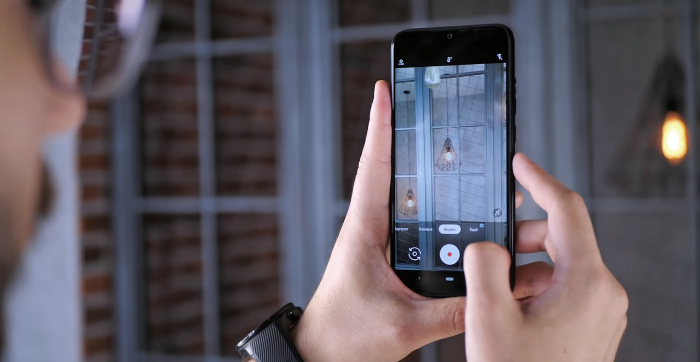
Как перепрошить Redmi Note 7
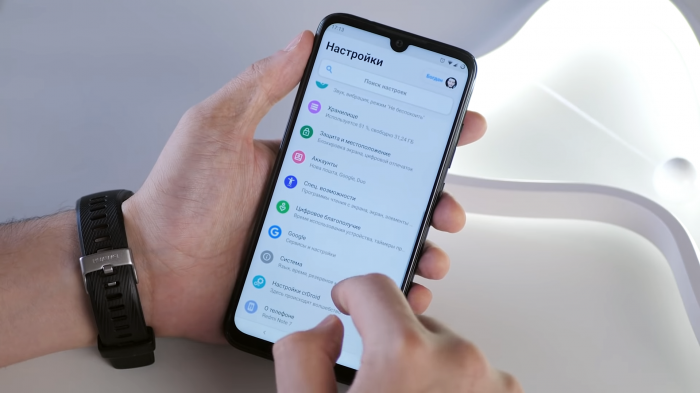
Не отсоединяя USB кабель перейдите на смартфоне в меню «Установка» (Install), выберите там архив с прошивкой и согласитесь на перепрошивку. По окончанию перепрошивки НЕ соглашайтесь на перезагрузку и не отсоединяйте кабель. Вместо этого перейдите назад в главное меню.
Скачайте на компьютере архив Google Apps. Скопируйте его на смартфон. Установите его по аналогии с тем, как вы только что установили прошивку. По окончании установки НЕ соглашайтесь на перезагрузку и не отсоединяйте кабель. Вместо этого выйдите назад в главное меню.
Скачайте на компьютере папку Magisk, в которой находится zip-архив и файл с расширением «apk». Скопируйте архив и apk-файл на смартфон. Установите архив тем же способом, что и дважды до этого.
После этого вы можете согласиться на перезагрузку и отсоединить USB-кабель. Перепрошивка окончена.

Примечания
Не сбрасывайте настройки смартфона во время ожидания разблокировки загрузчика.
Первый запуск после перепрошивки смартфона может длиться заметно дольше обычного (вплоть до 15 минут).
Andro-News не несет ответственности за те действия, которые вы совершаете со своим смартфоном (пусть даже по нашим инструкциям).
Стандартный способ для обычного Android
Запуск режима рекавери не слишком отличается — чаще всего используется просто комбинация клавиш, немного отличающаяся на разных моделях. Например, на Xiaomi нужно зажать кнопку увеличения громкости и питания одновременно, на Samsung — прибавить к этому кнопку «домой», а на Sony — одновременно нажать кнопки включения, повышения и понижения громкости.
Не существует единой комбинации, которая сможет запустить рекавери на любой модели. Именно поэтому существует еще один, гораздо более сложный, но уже универсальный способ — ADB для Android.
ADB, а точнее, Android Debug Bridge, дословно переводится как «Отладочный Мост Андроид». Он позволяет установить связь между компьютером и телефоном, а затем, с помощью ввода команд в командную строку, выполнять различные действия: например перепрошивку или восстановление из бэкапа.
ADB позволяет при помощи компьютера управлять смартфоном или планшетом.
Для того, чтобы воспользоваться ADB, понадобится установленная на ПК программа, телефон, USB-кабель и драйвера. Скачать ADB вы можете на официальном сайте Android SDK, там же вы найдете и инструкцию по установке программы. Далее необходимо установить драйвера для телефона, их Вы можете скачать на сайте производителя или воспользоваться паком драйверов для различных моделей смартфонов.
Итак, после того как Вы установили ADB и драйвера, нужно включить отладку по USB. Для этого перейдите в Настройки — Режим разработчика и поставьте галочку напротив пункта «Отладка по USB».
Если у Вас в настройках нет строчки «Для разработчиков», перейдите в раздел «О телефоне», где 6 и более раз тапните на строчку «Номер сборки». После этого скрытое меню станет для вас доступно.
Как открыть recovery через ADB:
- После того как Вы выполнили все условия, подключите телефон к компьютеру через USB.
- На ПК откройте командную строку от имени администратора, сделать это можно через правую кнопку мыши.
- В папке, куда вы установили ADB, откройте следующие папки «sdk-tools-windows-version» — «platform-tools». В ней нажмите на правую кнопку мыши, предварительно зажав Shift, и выберите «открыть окно команд здесь».
- У вас откроется командная строка. Проверьте путь к файлам ADB и, если все верно, введите команду «adb reboot recovery» (без кавычек) и нажмите Enter.
- Телефон автоматически перезагрузится в режим рекавери.
Только после того, как телефон полностью загрузит recovery, можно будет отключить его от компьютера и закрыть ADB.
Инструкция по прошивке
Итак, все готово. Опускаем шаги, связанные со скачиванием дистрибутива, самой прошивки и, установкой драйверов. Все это у нас уже есть и функционирует нормально.
1 способ
Приступим к методу прошивки, связанному с использованием MiFlash, то есть, переходим на официальную версию прошивки компании Сяоми.
Вводим телефон в режим фастбут описанным методом, при появлении зайца запускаем от имени администратора MiFlash.
Если телефон не отобразился сразу, нажимаем на refresh, устройство появится.
Следующим шагом выбираем прошивку, заранее скачанную и распакованную на компьютере.
Нажимаем ОК и прошивка определяется как выбранная.
Внизу ничего не меняем, остается нажать flash и процесс прошивания запустится. Длится он недолго, закончится выходом телефона из fastboot и загрузкой новой системы. Придется подождать, первый запуск довольно длительный, от 5 до 15 минут.
Если в процессе прошивки возникают ошибки, значит, вы скачали не последнюю версию прошивальщика либо у вас неправильно встали драйвера и устройство работает некорректно. Возможно, переустановка вам поможет. Но, обычно, если устройство определилось в программе, то с ним должно быть все в порядке и дело только в скачанной прошивке.
Некоторые пользователи заметили, что сбоев не происходит на 64 битной системе Windows, я не стал экспериментировать и перешел для такого важного шага с 32 на 64 бита
2 способ
Другая возможность более сложная, но дает широкий выбор устанавливаемых прошивок. Здесь нет ограничений, перед вами предстанет вся палитра систем, придуманных на основе MIUI либо вообще к фирменной оболочке Xiaomi не имеющие никакого отношения.
Для начала нужно перейти на кастомное рекавери, заменить стоковое. Скачиваем здесь. Не думайте, что будет все просто, нужно выбрать свой девайс и под него скачать нужное TWRP. То есть то самое модифицированное рекавери, которое даст вам возможность установить любую прошивку, какую пожелаете.
Скачали, переименовали в recovery.img (это обязательно) и закинули в уже готовую папку adb на диске С. Вот что у вас должно получиться.
Заходим в папку, нажимаем на клавиатуре клавишу shift, одновременно с правой кнопкой мыши.
Клацаете по опции «Открыть окно команд», появляется новое окошко.
Далее подключаете телефон, переведенный в fastboot, а командной открывшейся строке пишете: fastboot flash recovery recovery.img.
И TWRP прошивается. По окончании процесса нужно набрать новую команду в строке: fastboot boot recovery.img, телефон выйдет из режима fastboot и войдет в уже сформировавшееся новое кастомное рекавери. Это будет слышно по характерному звуку, издаваемому компьютером, он увидит ваш телефон и даст возможность закинуть во внутреннюю память или на карту вашу новую приготовленную прошивку.
Ее вы скачали загодя, разархивировать и переименовывать уже ничего не надо (но можно и после всех манипуляций с TWRP).
Не перепутайте, прошивка для MiFlash/fastboot имеет расширение на конце названия .tgz, кастомная имеет расширение .zip. Как вариант, можно попробовать отсюда, выбрав из списка свой аппарат, загружаете нужную систему.
Итак, приготовлено все, в памяти смартфона есть новейшая прошивка и телефон находится здесь.
Делаем полный сброс, очистку всего,кроме того места, где лежит ваша прошивка, иначе она тоже затрется.
Все готово к установке, выбираем Install и, собственно, саму прошивку.
Делаем свайп, то бишь тянем вправо голубую стрелку, и процесс прошивки начинается. Внимательно смотрите, чтобы все закончилось удачно, без ошибок, в противном случае не сможете загрузиться в систему, останетесь в рекавери. Причин может быть несколько. Главная из которых — некорректно скачанная, то есть с ошибками, прошивка. Меняйте и пробуйте снова. Отсюда, с этого места у вас другой дороги, кроме как повторно прошиться, но уже удачно, нет. Установка на этом заканчивается, ожидаем первый запуск системы, может продлиться несколько томительных минут. Как только системные файлы встанут на свои места, все определится и конфигурируется, включится экран и предложит вам первую настройку телефона.
Мы использовали два различных метода прошивки для режима fastboot телефонов Xiaomi. Каждый из них по-своему хорош, для тех, кто только получил смартфон в руки, советую первый способ, как наиболее проверенный и надежный. Со временем придет понимание и уверенность в своих силах, тогда пробуйте изменить кардинально свой аппарат вторым способом. Если в этом появится нужда.
Что такое обновление ОТА (FOTA)
OTA — это пакет обновления, который приходит на смартфон Xiaomi посредством мобильного интернета или Wi-Fi соединения. Аббревиатура ОТА произошла от английской фразы Over The Air, что в переводе означает «по воздуху».
Для установки OTA Update не требуется наличие ПК, а при установке прошивки ваши данные не пропадают.
Любой пакет ОТА включает в себя файлы, позволяющие установить прошивку на конкретный смартфон Сяоми:
- Папка META INF содержит файлы, предназначенные для выполнения обновления.
- Каталог Patch включает доработки, выпущенные разработчиками прошивки. Благодаря этой папке исправляются системные баги.
- Папка System содержит файлы, добавляющие операционной системе новые функции, изменяющие внешний вид и влияющие на работу ОС.
- Проверочные файлы предназначены для сканирования установленной системы и определения, стоковая ли MIUI от Xiaomi установлена на телефоне.
- Файлы для проверки имеющихся обновлений предназначены для оценки степени «свежести» установленной ОС. Если нужные обновления были установлены ранее, то устанавливаться из нового пакета будет не всё.
- Набор инструкций определяет, какие файлы нужно удалить, а какие следует оставить для стабильной работы прошивки.
- Патчи (комплекты обновления драйверов) предназначены для обеспечения работы комплектующих, например, ЦП, ОЗУ, мобильного модема.
- Пакет инструкций определяет, достаточно ли у конкретного пользователя прав для установки обновления.
Это стандартный состав любой прошивки ОТА.
Чтобы выбрать OTA или Recovery ROM, рассмотрим их отличия:
- Рекавери можно только скачать, эта прошивка не прилетает «по воздуху».
- Установка Recovery ROM производится через режим восстановления телефона Recovery Mode.
- Рекавери весит больше, поскольку содержит полную прошивку для смартфона. OTA содержит только часть файлов, необходимых для обновления.
- Recovery ROM можно установить на любую версию MIUI, OTA только на указанную разработчиками.
- Рекавери бывает стоковый (официальный) и кастомный (от сторонних разработчиков). OTA только официальные.
Альтернативные способы: Recovery и Fastboot
Применяются в случаях, если ОТА по какой-то причине не пришло или его невозможно установить. Recovery часто используют для установки «чистой» MIUI, а Fastboot помогает, если обновление прошло неудачно и телефон превратился в кирпич.
Recovery
В этом случае используются возможности стокового рекавери MIUI. Можно скачать официальную MIUI из архива и прошить вручную.
Как установить OTA через рекавери:
- Скачайте ZIP-файл с прошивкой, переименуйте его в и переместите его в update.zip и положите в корень SD-карты.
- Выключите смартфон.
- Зажмите одновременно кнопку питания и обе кнопки регулировки громкости.
- В появившемся меню выберите Install update.zip to System One.
- По завершении процесса перезагрузите устройство, выбрав Reboot to System.
Fastboot
Фастбут позволяет решить проблему неудачного обновления, когда телефон превратился в кирпич. У режима Fastboot много других возможностей, но сегодня мы остановимся только на перепрошивке Xiaomi.
Для установки OTA через Fastboot необходимо скачать программу MiFlashPro.
Процесс прошивки смартфона немного сложнее:
- Скачайте архив с прошивкой и распакуйте содержимое в любое место на ПК.
- Запустите MiFlashPro, перейдите на вкладку Mi Flash.
- При первом запуске программа предложит установить необходимые драйверы. Нажимаем кнопку Install.
- После установки драйверов нажмите на кнопку Select и в окне проводника выберите папку с распакованной прошивкой.
- Выключите смартфон и затем зажмите одновременно кнопку питания и уменьшения громкости для входа в режим Fastboot.
- Подключите смартфон к компьютеру при помощи USB-кабеля.
- В окне программы нажмите Refresh.
- После того как программа определит телефон, внизу окна выберите save user data (сохранить данные пользователя) или clean all and lock (удалить всё и заблокировать загрузчик).
- Кликните по кнопке Flash.
Процесс установки занимает от 5 до 10 минут. По завершении процедуры телефон самостоятельно перезагрузится.
Учтите, что при таком сценарии обновления прошивки можно лишиться всех своих данных. Поэтому лучше создать резервную копию.
Перепрошивка через Fastboot
Еще один интересный способ установки обновлений – использование Fastboot. Данный вариант предполагает наличие компьютера. Если ПК нет, то предложенный метод даже не стоит рассматривать.
Первым делом необходимо установить программу MiFlash на свой компьютер. Скачать утилиту можно на официальном сайте разработчика, который располагается по адресу.
Следующий шаг знаком по предыдущим способам перепрошивки. На компьютер необходимо загрузить установочный файл в формате zip. Далее его следует распаковать в отдельный архив.
После выполнения подготовительных действий переходим к обновлению:
- Выключаем смартфон.
- Активируем режим рекавери.
- Подключаем Сяоми к ПК, используя кабель USB.
- В MiFlash нажимаем кнопку «Select» и выбираем директорию, куда была распакована прошивка.
- Кликаем по надписи «Flash».
Когда процесс будет успешно завершен, на экране компьютера появится надпись «Success». Теперь можно включать смартфон и начинать пользоваться актуальным Андроидом.
Кроме того, через MiFlash можно выполнить предварительный сброс настроек. Делается это очень легко нажатием кнопки «Clean All». Так что упомянутая программа является идеальной альтернативой обновлению по воздуху, в ручном режиме и через рекавери. Пользователю доступны абсолютно все функции.
Как обновить Xiaomi
Разработчики программного обеспечения пытаются регулярно выпускать обновления для операционных систем, в результате чего владельцы смартфонов сталкиваются с необходимостью установки апдейтов на свой девайс. Обновить гаджет Xiaomi можно следующими способами:
- ОТА;
- с помощью приложения Updater;
- режим Recovery;
- режим Fastboot.
Важно знать
Последние два способа являются более сложными и повышают вероятность обращения в сервисный центр для ремонта смартфона.
Rакой бы из них ни был выбран, нужно выполнить несколько условий, прежде чем приступить к обновлению. Основными считаются три:
- наличие стабильного и быстрого Интернет-соединения;
- уровень заряда аккумулятора не менее 60%
- минимум два часа свободного времени.
Обратите внимание
При невыполнении этих условий существует риск сбоя процесса установки. В таком случае можно попросту превратить смартфон в «кирпич» – состояние гаджета, при котором он не реагирует на любые манипуляции.
Прошивка Padavan ASUS на роутер Сяоми
Альтернативная прошивка Xiaomi Router подойдёт для тех, кого не устраивает китайский интерфейс стокового программного обеспечения или его функциональность. Сразу оговорюсь — для начинающих и неопытных пользователей данный вариант не подходит, так как достаточно сложный и требует от человека некоторого понимания того, что он делает. Но и наградой за это становится солидная прокачка устройства. Например, если прошить роутер прошивкой от Падавана, то он научится работать с интерактивным телевидение Дом.ру, Ростелеком или Билайн. Как прошить маршрутизатор Вы увидите вот в этой видеоинструкции:
Второй способ: Через меню (MIUI)
Если предыдущий способ кажется вам слишком сложным, есть еще один. В данном случае вход в систему происходит прямо из MIUI.
Этот способ подействует только в том случае, если Ваш Xiaomi включается и нормально функционирует.
- Включите телефон.
- Зайдите в Настройки.
- Найдите в них пункт «О телефоне», нажмите на него.
- Выберите строчку «Обновление системы».
- В правом верхнем углу вы увидите три вертикальные точки, нажмите на них.
- В выпадающем меню выберите «Перезагрузить в режим recovery».
- Подтвердите свои намерения, нажав на кнопку «Перезагрузить».
- Готово, спустя несколько секунд на Xiaomi запустится стоковое рекавери.
О чем нужно знать?
Сразу уточним, что статья написана в целом для всех устройств Xiaomi. Но в некоторых моментах операции и действия могут немного отличаться, так как модели все же имеют свои отличительные особенности даже в операционных системах и предустановленном ПО.
Вообще производитель по умолчанию выпускает обновления для своих смартфонов, и если вы только недавно приобрели устройство, то еще несколько лет можете гарантированно рассчитывать на поддержку и стабильные обновления операционной системы. Для этого специально и выпускаются международные версии прошивок, доступные сразу для обновления внутри системы или же на официальном сайте MIUI.
Есть и такие аппараты, которые производятся только для китайского рынка, поэтому выхода международных версий вы не дождетесь. Вот здесь то и начинается пляска с обновами и прошивками!
Официальный способ
Дистрибутив прошивки предварительно скачивается из раздела технической поддержки на сайте изготовителя смартфона. При подборе требуется указать модель телефона, затем на экране отобразится список прошивок, в котором указывается версия базовой системы Андроид и модификация оболочки Miui. Для сохранения файла на накопитель или жесткий диск требуется нажать на кнопку старта загрузки.
Размер дистрибутива составляет 1,5-2 Гб, продолжительность загрузки составляет 30-200 минут (зависит от пропускной способности канала связи). При скачивании следует выбирать глобальную прошивку. Версия Developer используется разработчиками и тестерами программ.
Производитель предусмотрел возможность автоматической установки новых версий ПО. В меню настройки параметров обновления необходимо выбрать пункт, разрешающий автоматическую загрузку и инсталляцию файлов. Предусмотрена передача компонентов программ по каналу связи Wi-Fi или комбинированным способом (через Wi-Fi и беспроводное интернет-соединение стандарта 4G). Пользователь может блокировать загрузку, установив галку в поле напротив параметра «не обновлять».
Для установки Андроид 7 на смартфон Xiaomi Redmi 3 или 3S потребуется выполнить действия:











![Как обновить xiaomi – 4 способа установки обновлений [2020]](http://ogorshkov.ru/wp-content/uploads/b/9/3/b9310b90056cea8dd9f49e39193711a1.jpeg)




















